A 回答 (5件)
- 最新から表示
- 回答順に表示

No.5
- 回答日時:
①かつ②の関数は無理だと思います。
条件が違う部分があることと、設定個所が違うから。
マクロを使うのなら、一つのマクロで可能かもしれませんが、関数で
処理することは無理だと思います。
①は、入力規則で制限するか、マクロで制限するかのどちらかで。
②は、条件付き書式(マクロの場合も基本的に同じ)で設定します。
①なら、入力規則で数式を使った方法で対応します。
https://www.tschoolbank.com/excel/data-validatio …
範囲指定をしたら、入力規制で以下の数式を入力。
=COUNTA($E2:$AH2)<=1
[エラーメッセージ]タブで分かりやすい文言を指定すれば、2セルの
入力したときにエラーメッセージが表示されます。
②では、範囲指定しておき、条件付き書式で以下の数式を入れて、
塗りつぶしの色指定で対応します。
=COUNTA($E2:$AH2)=0
https://www.crie.co.jp/chokotech/detail/480/
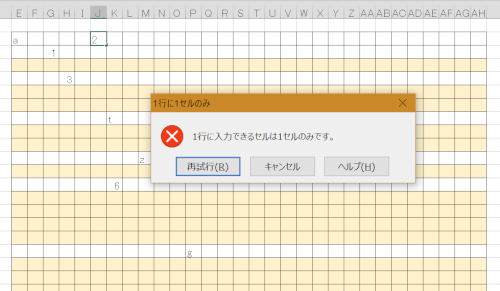
No.3
- 回答日時:
①②共に関数では出来ない。
条件付き書式を使うことを提案します。
手順は、長いのでAIに書かせたもの丸コピペ。
Excelの条件付き書式を使用して、
【E列からAH列の間に2つ以上の入力値がある場合】
に、その範囲を赤で塗りつぶす方法は以下の通りです。
1.塗りつぶしを適用したい範囲を選択します。E列からAH列までの行を選択します。
2.「ホーム」タブをクリックして、「条件付き書式」を選択します。
3.「新しいルール」を選択します。
4.「ルールの選択」ボックスで、「数式を使用して書式を設定する」を選択します。
5.「書式する値を入力してください」というダイアログボックスが表示されます。以下の数式を入力します。
=COUNTIF($E1:$AH1,"<>"&"")>=2
この数式は、E列からAH列の間に2つ以上の入力値があるかどうかを検索します。COUNTIF関数は、指定された範囲内の値の数を数えます。「<>」は、セルが空白でない場合に条件を満たすことを意味します。
6.「書式」ボタンをクリックして、「書式設定」ダイアログボックスを開きます。
7.「塗りつぶし」タブをクリックして、「赤」を選択します。
8.「OK」をクリックして、設定を保存します。
これで、E列からAH列の間に2つ以上の入力値がある場合に、その範囲が赤で塗りつぶされるようになります。
同様の手順で、
【E列からAH列の間に入力がゼロの場合】
数式をこのようにして
=COUNTIF($E1:$AH1,"<>"&"")=0
塗りつぶしを「黄」に設定。
ルールと、実行した結果は添付画像のようなイメージなります。
(1行目で条件せていしたものを、2行目以降に行をコピーしています。)
②については塗りつぶしの希望通り。
①については2セル以上の入力なら赤で塗りつぶすことで視覚的に、入力ルールに反していることに気付けます。
こういう方法ではいかがでしょうか。
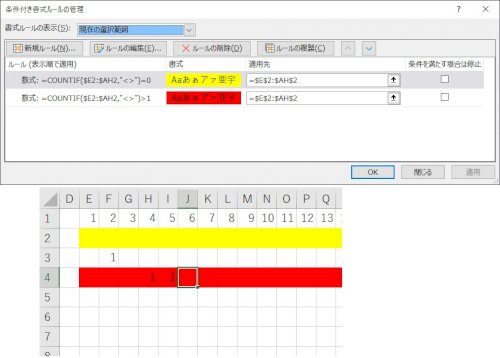
この回答へのお礼
お礼日時:2023/04/30 19:13
ありがとうございます!
視覚的にとてもわかりやすいです!自分が希望する数式をそれぞれ教えていただけたので、再度チャレンジしてみます!!

No.2
- 回答日時:
こんにちは
①について
関数では、入力された順序等を判断することはできませんので、無理です。
どうしても実現したければ、マクロ等を用いる必要がありますが、質問者様がマクロを使えることが必要になります。
>入力出来ないようにする
と言っても、いろいろ考えられると思います。
・セルの選択ができない(警告などがでる)
・セルの選択はできるが、入力できない
・入力操作はできるが、削除される。
などなどですけれど、上記に応じたマクロを作成することで可能と思います。
②について
関数ではなく、「条件付き書式」の機能を利用すれば、比較的簡単に実現できます。
例えば1行目であれば、=COUNTA(E1:AH1) で空白ではないセルの数をカウントできますので、「これが0なら黄色に塗りつぶす」という条件付き書式を設定しておけば良いでしょう。
(どこかのセルに入力されれば、上記の値は0ではなくなるので、色が消えることになります)
この回答へのお礼
お礼日時:2023/04/30 19:16
ありがとうございます!
マクロ少しだけ使ったことあるのですが、エラーメッセージまたは視覚的にわかりやすくする方法で最大チャレンジしてみようと思います!!
お探しのQ&Aが見つからない時は、教えて!gooで質問しましょう!
似たような質問が見つかりました
- Excel(エクセル) エクセル 自動計算 1 2023/01/30 13:28
- Excel(エクセル) エクセル関数についてお教えください 3 2023/07/24 12:33
- Excel(エクセル) エクセル関数について教えてください 4 2023/02/05 14:47
- Excel(エクセル) Excel2019 列と列(2列)の数値の重複を調べたい 1 2023/05/11 13:35
- Excel(エクセル) ユーザー定義について質問です。 2 2023/06/28 13:21
- Excel(エクセル) エクセルでエラーを無視して一番左側のセルの値を返したい 2 2023/07/27 13:06
- Excel(エクセル) セルに特定の色が出た時だけ、式を発動させたい 4 2022/06/17 10:32
- Excel(エクセル) エクセルで”入力シート”の文字書式の変更を”出力シート”で同じ文字書式で印刷したいです。VBA希望 4 2023/04/24 11:07
- Visual Basic(VBA) エクセルVBAについて 2 2023/01/31 16:21
- Visual Basic(VBA) VBA 検索と入力 Excel ブック ぶぶぶ シート ししし 列V 検索対象の列です 最終行は、お 6 2023/05/17 01:40
関連するカテゴリからQ&Aを探す
おすすめ情報
デイリーランキングこのカテゴリの人気デイリーQ&Aランキング
-
セルを結合したA4とA5の条件付...
-
excel:条件付き書式の適用範囲...
-
Excelで社歴管理をしており4年...
-
左列の文字の色と同じ文字の色...
-
色のリンクは出来ますか?【エク...
-
Excelで表を作り、自動で今月の...
-
Excel2010 日付列を結合した予...
-
ある倍数だけを塗りつぶす方法 ...
-
条件付き書式のやり方。隣のセ...
-
エクセル 条件付書式で時刻の...
-
エクセルの折られたセルを戻したい
-
【Excel】ガントチャートの作成...
-
数字を入力するとセルに色が付...
-
未来の日付日欄を無色(空白)...
-
エクセルの条件付き書式による...
-
エクセルで複数条件で複数セル...
-
Excelの塗りつぶしの反映
-
エクセルで
-
Excelで隣のセルを参照し...
-
excel2010条件付き書式後にVBA...
マンスリーランキングこのカテゴリの人気マンスリーQ&Aランキング
-
セルを結合したA4とA5の条件付...
-
excel:条件付き書式の適用範囲...
-
色のリンクは出来ますか?【エク...
-
Excelで表を作り、自動で今月の...
-
Excelで社歴管理をしており4年...
-
ある倍数だけを塗りつぶす方法 ...
-
左列の文字の色と同じ文字の色...
-
エクセル 条件付書式で時刻の...
-
条件付き書式のやり方。隣のセ...
-
【Excel】ガントチャートの作成...
-
数字を入力するとセルに色が付...
-
エクセルの折られたセルを戻したい
-
エクセルの条件付き書式による...
-
Excel2010 日付列を結合した予...
-
Excelの塗りつぶしの反映
-
EXCELで2つの条件設定で別のセ...
-
スプレッドシートにて、条件付...
-
Excelで隣のセルを参照し...
-
エクセルで
-
エクセル2010の書式の条件設定...
おすすめ情報

